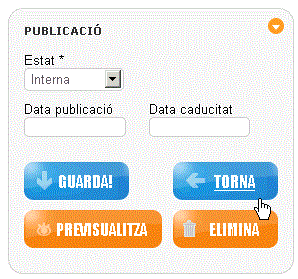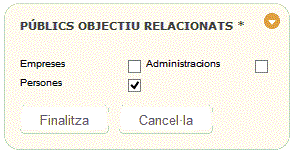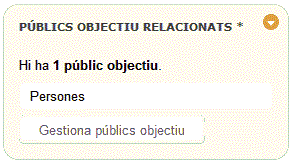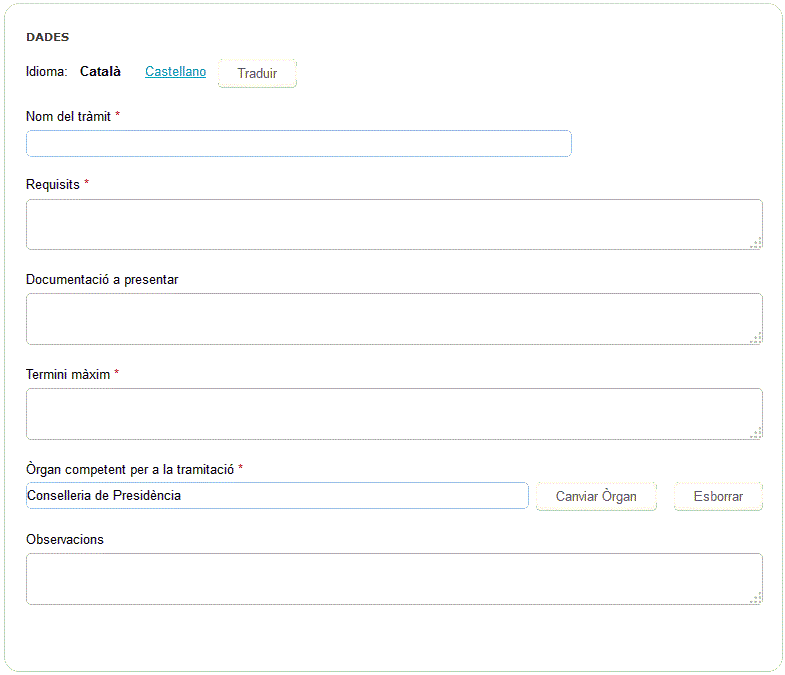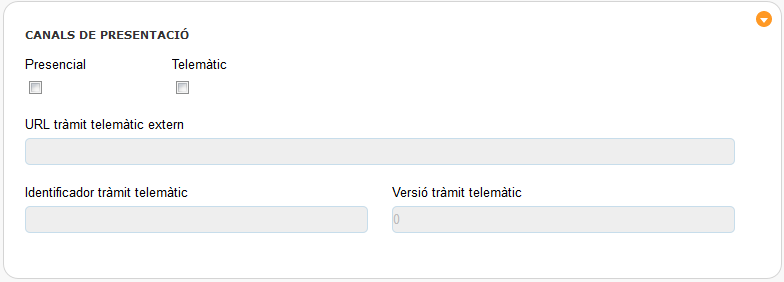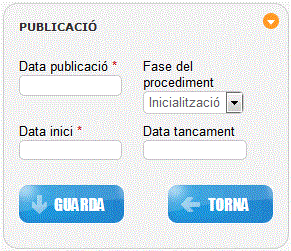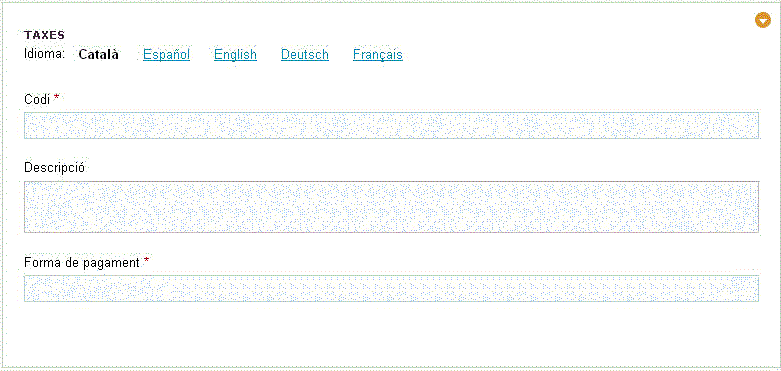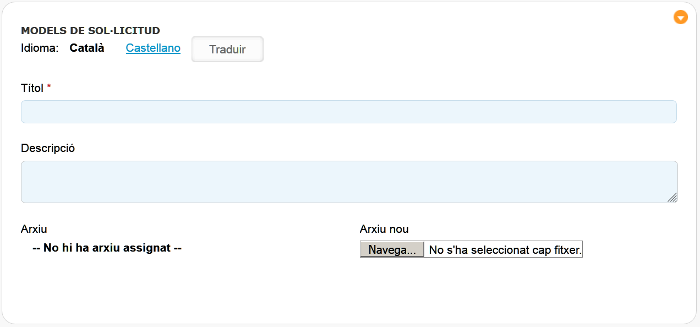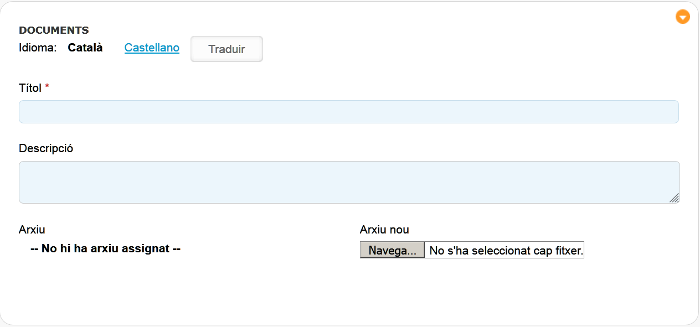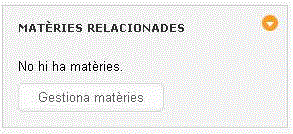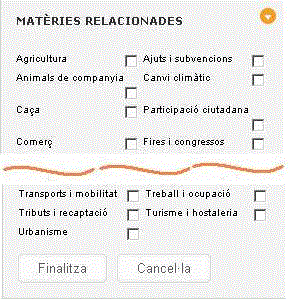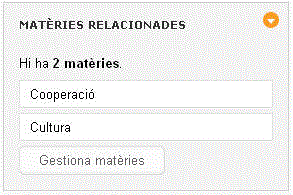Mòdul de publicació
Permet establir la visibilitat i les dates de publicació i caducitat del procediment. A més, proporciona els botons necessaris per actuar en el procediment (vegeu l'apartat 1.2.1.5 de la unitat 3.1).
|
CAMP |
REQUERIT |
DESCRIPCIÓ |
|
Estat |
|
Permet controlar l'estat de visibilitat del procediment. Els seus valors són públic, intern i en reserva. |
|
Data de publicació |
Permet establir la data d'entrada en vigor del procediment. Si s'emplena aquest camp amb una data posterior a l'actual, el procediment no es publicarà fins que no arribi la data i l'hora especificades. El format del camp és: dd/mm/yy hh:mm. |
|
|
Data de caducitat |
Permet establir la data de final de vigència del procediment. El format del camp és: dd/mm/yy hh:mm. |
|
|
Imatge |
Publicació de procediment administratiu |
|
Mòdul de públic objectiu
Mitjançant aquest mòdul es pot segmentar el públic a qui s'adreça el procediment administratiu. Es tracta d'un mòdul obligatori; per tant, s'ha d'especificar com a mínim un públic objectiu destinatari del procediment.
Per definir les relacions amb el públic objectiu destinatari, simplement s'ha de fer clic al botó «Gestiona públics objectiu» i marcar o desmarcar els elements que s'hi volen relacionar.
|
|
|
|
Mòdul de tràmits
Des d'aquest mòdul es poden gestionar els tràmits en què es desglossa un procediment administratiu. Cal recordar que qualsevol procediment ha de tenir com a mínim un tràmit d'inici per poder publicar-se.
El mòdul permet fer les operacions d'edició (fent clic al nom del tràmit), d'esborrat (utilitzant la creu vermella ![]() i de creació de nous tràmits (mitjançant el botó «Gestiona tràmits»).
i de creació de nous tràmits (mitjançant el botó «Gestiona tràmits»).
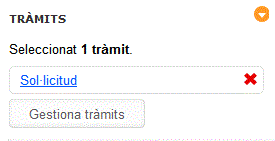
A continuació, es descriuen els camps que es poden emplenar per informar d'un tràmit administratiu.
Subsecció de dades del tràmit
|
CAMP |
REQUERIT |
DESCRIPCIÓ |
|
Nom del tràmit |
|
Nom identificatiu del tràmit. |
|
Clau primària |
Codi numèric únic que assigna automàticament l'aplicació. |
|
|
Requisits |
|
Condicions que cal complir per fer el tràmit. |
|
Documentació que cal presentar |
Documentació que s'ha d'aportar a l'Administració per fer el tràmit. |
|
|
Termini màxim |
|
Període màxim durant el qual es pot presentar documentació associada al tràmit. |
|
Òrgan competent per tramitar |
|
Òrgan administratiu encarregat de la tramitació. |
|
Observacions |
Qualsevol comentari que afecti el tràmit i que no s'hagi introduït en els camps prevists. |
|
|
Imatge |
Dades principals del tràmit |
|
Subsecció de canals per presentar el tràmit
|
CAMP |
REQUERIT |
DESCRIPCIÓ |
|
Presencial |
Marca si el tràmit és presencial o no. |
|
|
Telemàtic |
Marca si el tràmit és telemàtic o no. |
|
|
URL de tràmit telemàtic extern |
URL de tramitació telemàtica del tràmit en cas que no sigui gestionat per la plataforma telemàtica del govern. |
|
|
Identificador de tràmit telemàtic |
Si el tràmit es pot tramitar telemàticament mitjançant la plataforma SISTRA, s'ha emplenar aquest camp amb l'identificador telemàtic que assigni aquesta plataforma. |
|
|
Versió del tràmit telemàtic |
Versió del tràmit de la plataforma de tramitació telemàtica SISTRA. |
|
|
Imatge |
Canals per presentar el tràmit |
|
El tràmit pot ser presencial, telemàtic o ambdós alhora.
- Si el tràmit és presencial, és obligatori crear un model de sol·licitud.
- Si el tràmit és telemàtic, hi ha dues opcions:
1. Emplenar el camp «URL tràmit telemàtic extern».
2. Emplenar els camps «Identificador tràmit telemàtic» i «Versió tràmit telemàtic». Aquesta segona opció només és possible si el tràmit es fa mitjançant la plataforma SISTRA.
- Si el tràmit pot ser tant presencial com telemàtic, s'ha de crear un model de sol·licitud i triar una de les dues opcions del tràmit telemàtic.
NOTA IMPORTANT:
En el cas que el tràmit sigui només telemàtic, només es pot triar una de les dues opcions, és a dir, emplenar el camp «URL tràmit telemàtic extern» o emplenar els camps «Identificador tràmit telemàtic» i «Versió tràmit telemàtic».
La pantalla de tràmits també disposa d'un conjunt de mòduls laterals que tot seguit es descriuen.
Mòdul de publicació del tràmit
|
CAMP |
REQUERIT |
DESCRIPCIÓ |
|
Data de publicació |
|
Permet establir la data d'entrada en vigor del tràmit. Si s'emplena aquest camp amb una data posterior a l'actual, el tràmit no es publicarà fins que no arribi la data i l'hora especificades. El format del camp és: dd/mm/yy hh:mm. |
|
Fase del procediment |
Fase en la qual es troba el tràmit en el procediment administratiu (inici, instrucció o finalització). |
|
|
Data d'inici |
|
Permet establir la data en què s'inicia el tràmit i, per tant, el ciutadà pot fer actuacions respecte a aquest. El format del camp és: dd/mm/yy hh:mm. |
|
Data de tancament |
Permet establir la data d'acabament de la vigència del tràmit. El format del camp és: dd/mm/yy hh:mm. |
|
|
Imatge |
Publicació del tràmit |
|
Una vegada que s'ha desat el tràmit, l'aplicació facilita tres mòduls laterals més associats al tràmit (taxes, models de sol·licitud i documentació relacionada amb el tràmit).
Mòdul de taxes
Si a la pantalla principal del procediment se selecciona taxa, una vegada que es dona d'alta el tràmit apareix el mòdul de taxes, que permet introduir les taxes associades al tràmit.
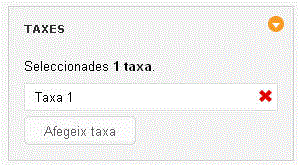
Pitjant el botó «Afegeix taxa», surt la pantalla per emplenar els camps propis de la taxa:
|
CAMP |
REQUERIT |
DESCRIPCIÓ |
|
Codi |
|
Identificador únic de la taxa. |
|
Descripció |
Descripció de la taxa associada al tràmit. |
|
|
Forma de pagament |
|
Mecanismes de pagament habilitats per satisfer la taxa. |
|
Imatge |
Taxes del tràmit |
|
En haver emplenat els camps, si es fa clic al botó «Guarda», apareix la taxa a la pantalla de tràmits.
Mòdul de models de sol·licitud
Aquest mòdul permet afegir els models de sol·licitud necessaris per fer el tràmit.
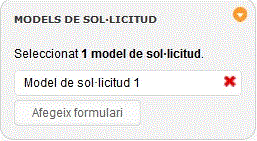
Pitjant «Afegeix formulari», surt la pantalla per emplenar el model de sol·licitud:
|
CAMP |
REQUERIT |
DESCRIPCIÓ |
|
Títol |
|
Nom del document. |
|
Descripció |
Descripció del contingut del document. |
|
|
Arxiu |
Arxiu físic relacionat. |
|
|
Imatge |
Models de sol·licitud |
|
En aquest mòdul es pot definir el document en múltiples idiomes mitjançant els enllaços multiidioma que hi ha a la part superior del formulari. Una vegada introduïdes les dades, si es fa clic al botó «Guarda!», apareix el formulari a la pantalla de tràmits. És obligatori especificar el model de sol·licitud per poder publicar el tràmit.
Mòdul de documentació relacionada amb el tràmit
En aquest mòdul es pot introduir tota la documentació complementària que sigui d'interès per dur a terme el tràmit.
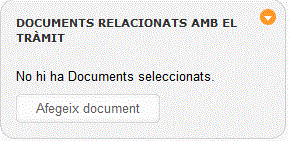
Pitjant el botó «Afegeix document», surt la pantalla per emplenar el document, que és idèntica a la del formulari. En haver emplenat els camps sol·licitats i en haver guardat les dades, surt la pantalla amb els documents del tràmit.
Tipus de procediment
Indica la temàtica del procediment. Mitjançant aquest selector, és possible segmentar el catàleg de procediments i facilitar la cerca al ciutadà. És obligatori especificar el tipus de procediment per donar-lo d'alta.
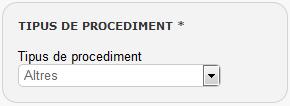
Mòdul documents relacionats
Amb aquest mòdul es poden introduir documents que puguin ser d'interès en el procediment administratiu, amb independència de la tipologia (textuals, imatges, sons, etc.). Per donar d'alta un document, s'ha de fer clic a «Afegeix document».
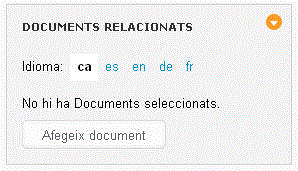
|
CAMP |
REQUERIT |
DESCRIPCIÓ |
|
Títol |
|
Nom del document. |
|
Descripció |
Descripció del contingut del document. |
|
|
Arxiu |
Arxiu físic relacionat. |
|
|
Imatge |
Documents relacionats |
|
Si es disposa d'un document específic per a cada idioma, cal emplenar aquesta informació per a cada un mitjançant els enllaços disponibles a la part superior de la pantalla.
Un cop emplenats els camps, s'ha de fer clic al botó «Guarda!» per poder tenir el document relacionat amb el procediment.
Mòdul de matèries
Aquest mòdul permet agrupar les informacions disponibles al portal web per temes. Així es presenta una navegació alternativa pel portal per mitjà de matèries o temes en comptes de la navegació tradicional, en què la informació s'estructura segons l'arbre jeràrquic de les unitats orgàniques que formen el Govern.
Per això, quan es crea un procediment, és important establir la relació que aquest té amb una o unes quantes matèries, atès que d'aquesta manera quan es navega pel portal s'aconsegueix que la informació creada aparegui organitzada segons aquest criteri.
Per relacionar una matèria amb un procediment, s'ha de fer clic a «Gestiona matèries». A continuació, s'han de seleccionar una o unes quantes matèries de la llista i s'ha de fer clic al botó «Finalitza». Per acabar, apareix la pantalla principal de la unitat administrativa amb les relacions creades.
|
|
|
|
Per eliminar la relació, només s'ha de desseleccionar la matèria de la llista.
Mòdul de normativa
És el conjunt de disposicions que regulen o suporten el servei o acte administratiu del procediment. Per poder relacionar una norma amb el procediment, aquesta s'ha d'haver introduït prèviament en la base de dades.
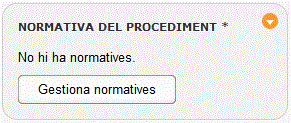
Per annexar una normativa a un procediment, es fa clic al botó «Gestiona normatives» i apareix un cercador de normatives:
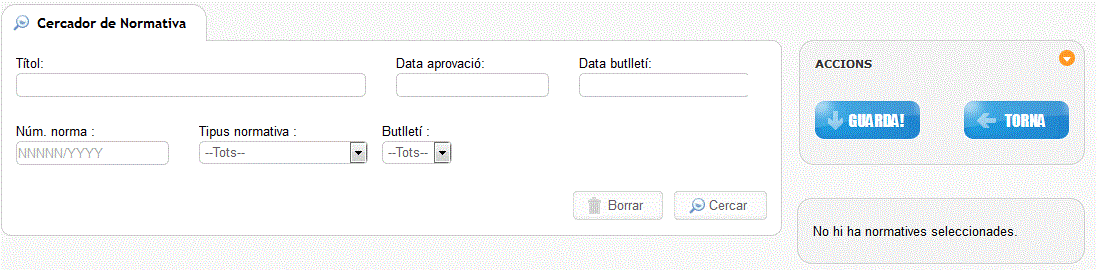
Per cercar una normativa, s'ha d'emplenar algun dels tres camps de cerca: el títol, que cerca el conjunt de paraules introduïdes en el camp en el títol de la norma; la data d'aprovació de la norma, o la data de publicació del butlletí. Si no s'estableix cap filtre i es fa clic al botó «Cercar», apareixen totes les normes associades a la unitat administrativa de la qual depèn el procediment.
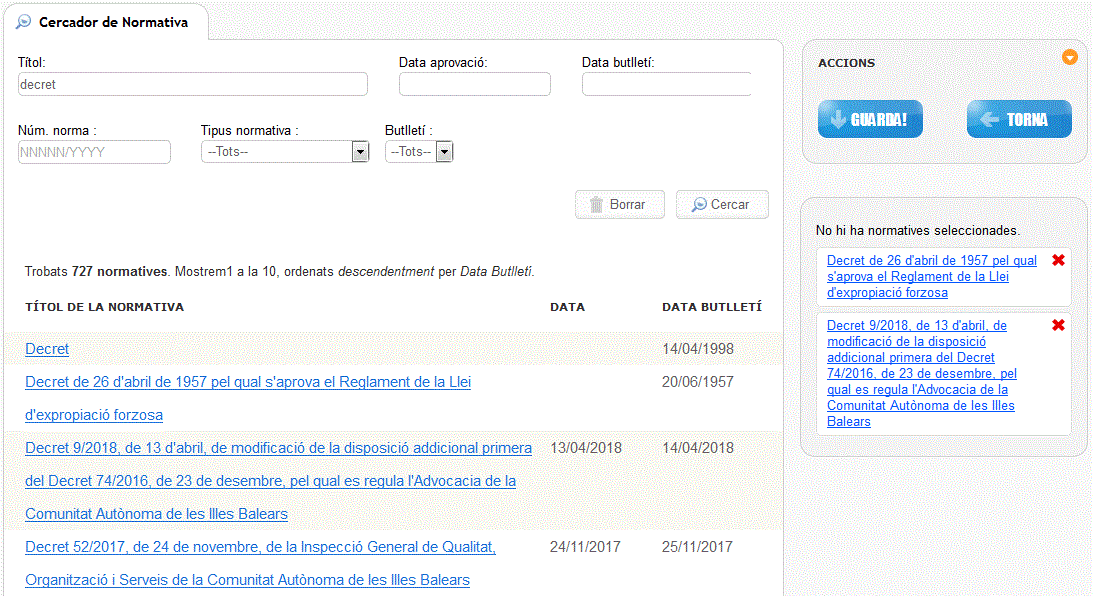
En seleccionar el títol de la normativa, s'afegeix a la part dreta de la pantalla per dur-ne el control. En qualsevol moment se'n pot eliminar una en concret pitjant la creu vermella ![]() corresponent.
corresponent.
Una vegada que s'ha afegit la normativa que interessa, es pitja el botó «Finalitza» i es torna a la pantalla principal, en què apareix el menú que hi ha a continuació amb les normatives seleccionades.
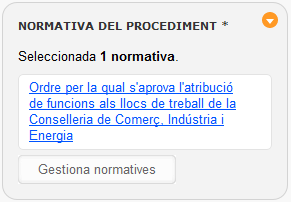
Per afegir o eliminar normatives, només s'ha de fer clic a «Gestiona normatives», de manera que es torna a la pantalla anterior per poder gestionar les normatives.